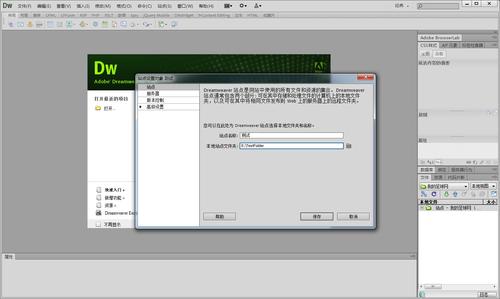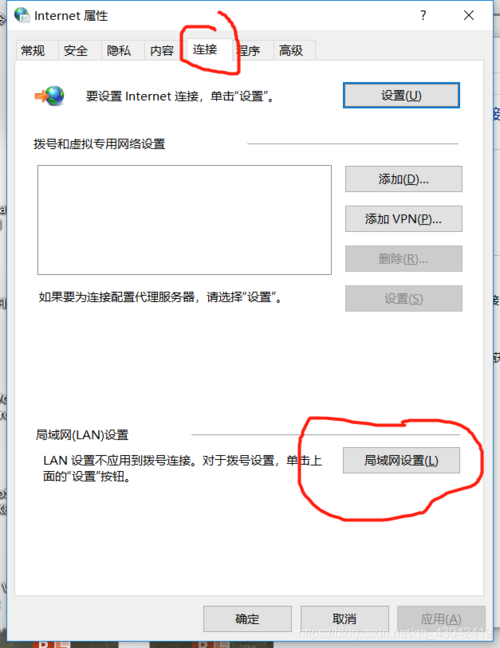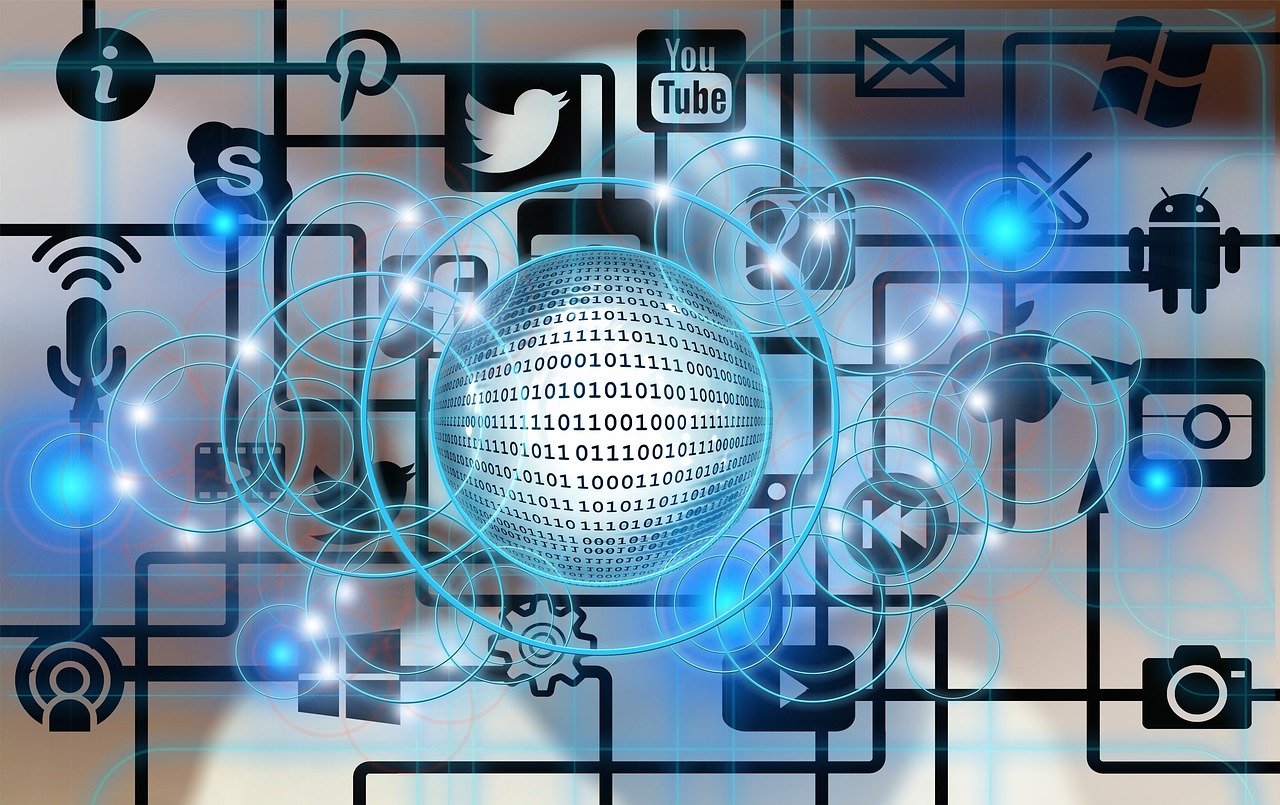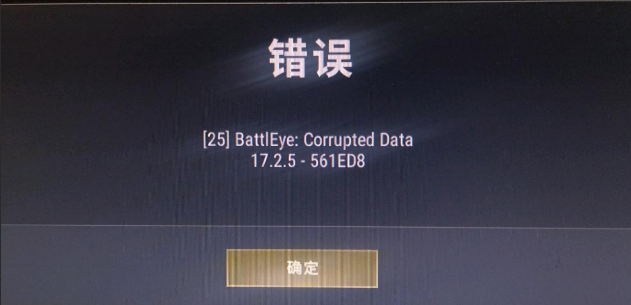在Photoshop中,为图像添加阴影可以使图像看起来更加立体和真实,以下是详细的步骤:
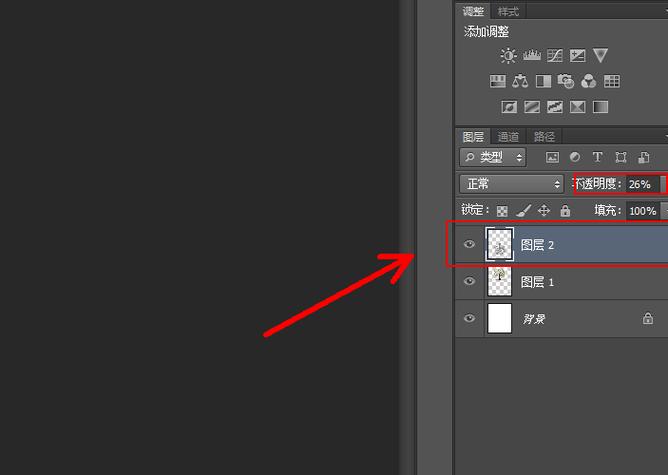
(图片来源网络,侵删)
1、打开图像
点击左上角的“文件”菜单,然后选择“打开”,找到你要编辑的图像并双击打开。
2、创建一个新的图层
确保你的图像已经打开,然后在右下角点击“新建图层”图标(一个白色的方框)来创建一个新的图层。
3、选择工具
在工具栏中选择“矩形选框工具”(快捷键M)。
4、绘制选区
在画布上拖动鼠标绘制一个矩形选区,这个选区将作为阴影的区域。
5、填充选区
在顶部菜单栏中选择“编辑”,然后选择“填充”,在弹出的对话框中,选择“黑色”作为填充颜色,然后点击“确定”。
6、调整阴影位置和大小
使用“移动工具”(快捷键V)来移动阴影到你想要的位置,如果需要调整阴影的大小,可以使用“变换选区”功能(快捷键Ctrl+T)。
7、设置阴影透明度
在顶部菜单栏中选择“图层”,然后选择“图层样式”,在弹出的菜单中选择“混合选项”,然后在右侧的面板中调整“不透明度”滑块来设置阴影的透明度。
8、添加模糊效果
在图层样式面板中,勾选“投影”选项,然后调整“距离”、“扩展”和“大小”等参数来设置阴影的模糊效果,你还可以勾选“使用全局光”选项来确保阴影与光源的方向一致。
9、应用图层样式
点击图层样式面板下方的“应用”按钮来应用阴影效果到你的新图层。
10、保存图像
点击左上角的“文件”菜单,然后选择“另存为”,选择你希望保存的文件格式和位置,然后点击“保存”。